Як використовувати формулу rank if в excel
Щоб створити формулу RANK IF в Excel, можна використати такі методи:
Спосіб 1: КЛАСИФІКУЙТЕ IF
=COUNTIFS( $A$2:$A$11 , A2 , $B$2:$B$1 1 ,">"& B2 )+1
Ця формула знаходить ранг значення в клітинці B2 серед усіх значень у діапазоні B2:B11 , де відповідне значення в діапазоні A2:A11 дорівнює значенню в клітинці A2 .
За допомогою цього методу найбільше значення отримує значення 1.
Спосіб 2: Змініть RANK IF
=COUNTIFS( $A$2:$A$11 , A2 , $B$2:$B$1 1 ,"<"& B2 )+1
Ця формула знаходить ранг значення в клітинці B2 серед усіх значень у діапазоні B2:B11 , де відповідне значення в діапазоні A2:A11 дорівнює значенню в клітинці A2 .
За допомогою цього методу найменше значення отримує значення 1.
У наведених нижче прикладах показано, як використовувати кожен метод із таким набором даних у Excel:
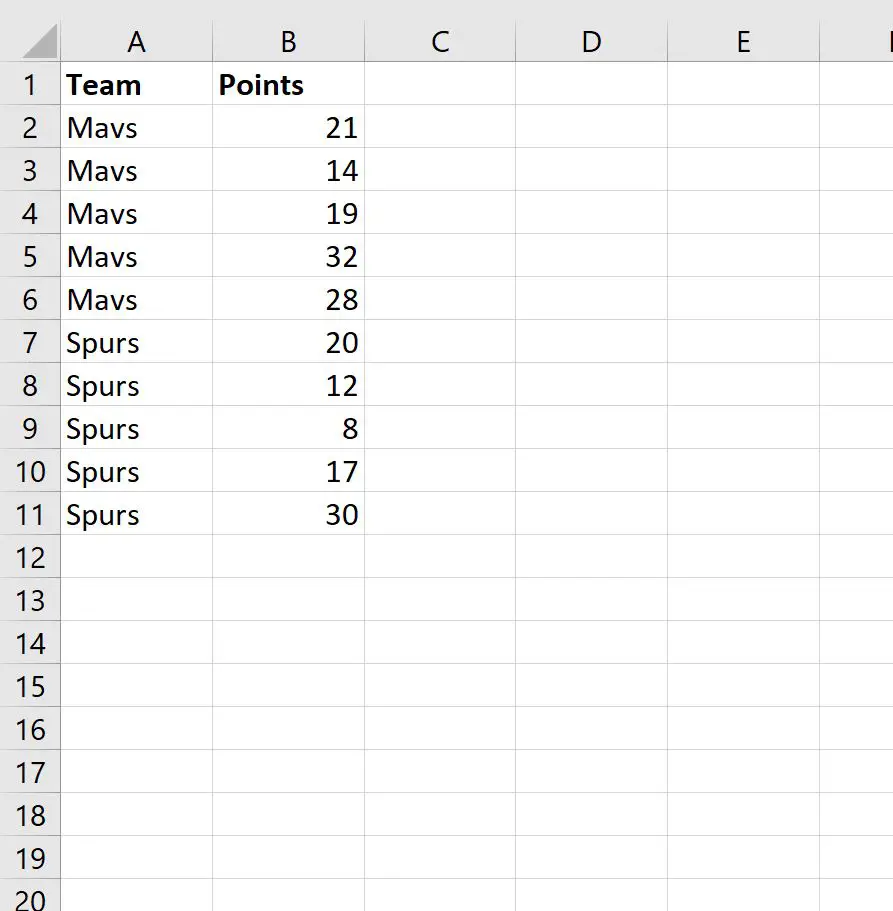
Приклад 1: RANK IF
Ми можемо ввести таку формулу в клітинку C2 , щоб обчислити рейтинг очок у клітинці B2 серед усіх гравців команди «Mavs»:
=COUNTIFS( $A$2:$A$11 , A2 , $B$2:$B$1 1 ,">"& B2 )+1
Потім ми можемо перетягнути цю формулу в кожну клітинку, що залишилася в стовпці C:
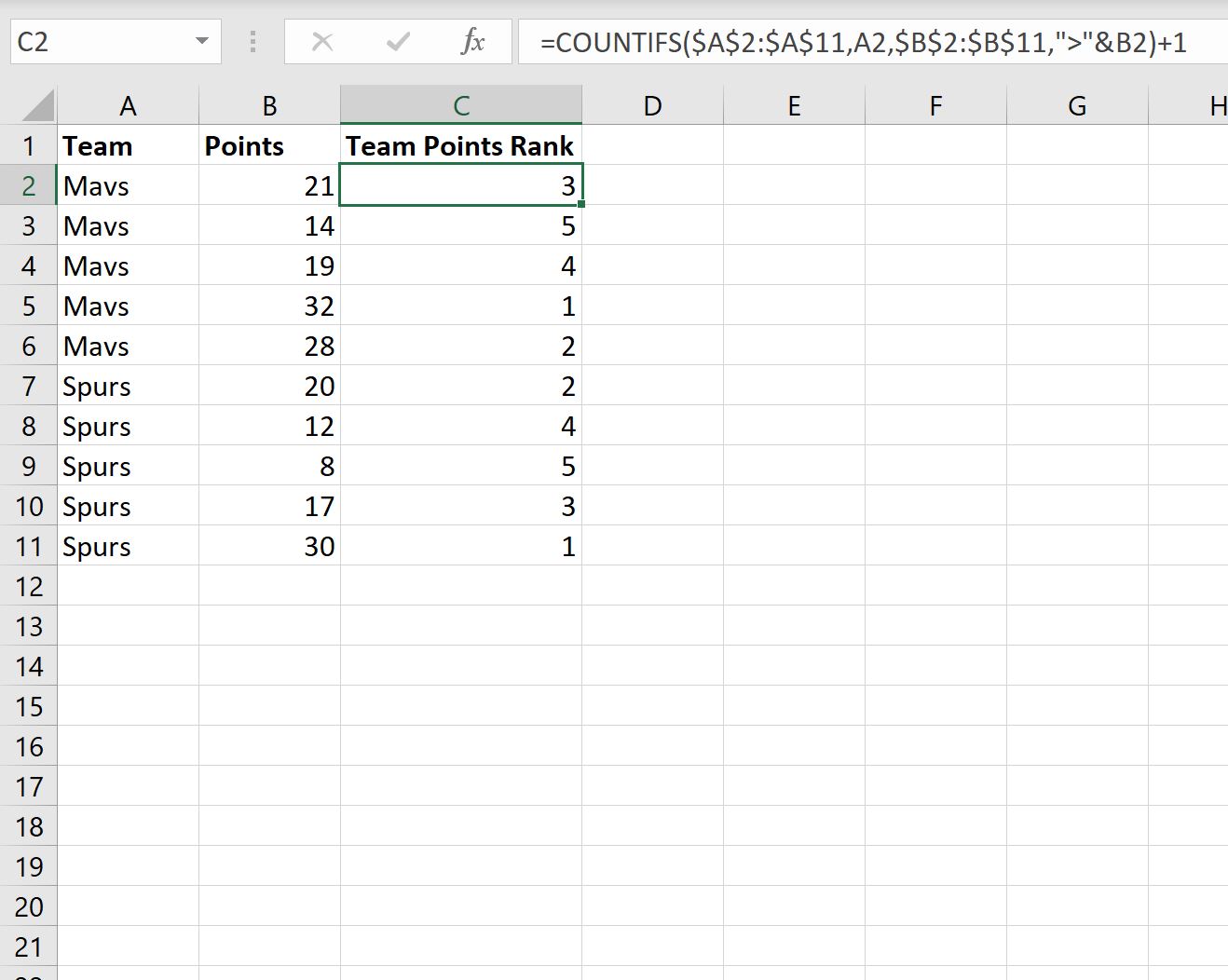
Ось як інтерпретувати результат:
- Лідируючий гравець набрав третє місце за кількістю очок серед усіх гравців команди Mavs.
- Другокурсник набрав 5-е місце за кількістю очок серед усіх гравців команди Mavs.
І так далі.
За цією формулою гравець з найбільшою кількістю балів у кожній команді отримує ранг 1.
Приклад 2: Змінити RANK IF
Ми можемо ввести таку формулу в клітинку C2 , щоб обчислити рейтинг очок у клітинці B2 серед усіх гравців команди «Mavs»:
=COUNTIFS( $A$2:$A$11 , A2 , $B$2:$B$1 1 ,"<"& B2 )+1
Потім ми можемо перетягнути цю формулу в кожну клітинку, що залишилася в стовпці C:
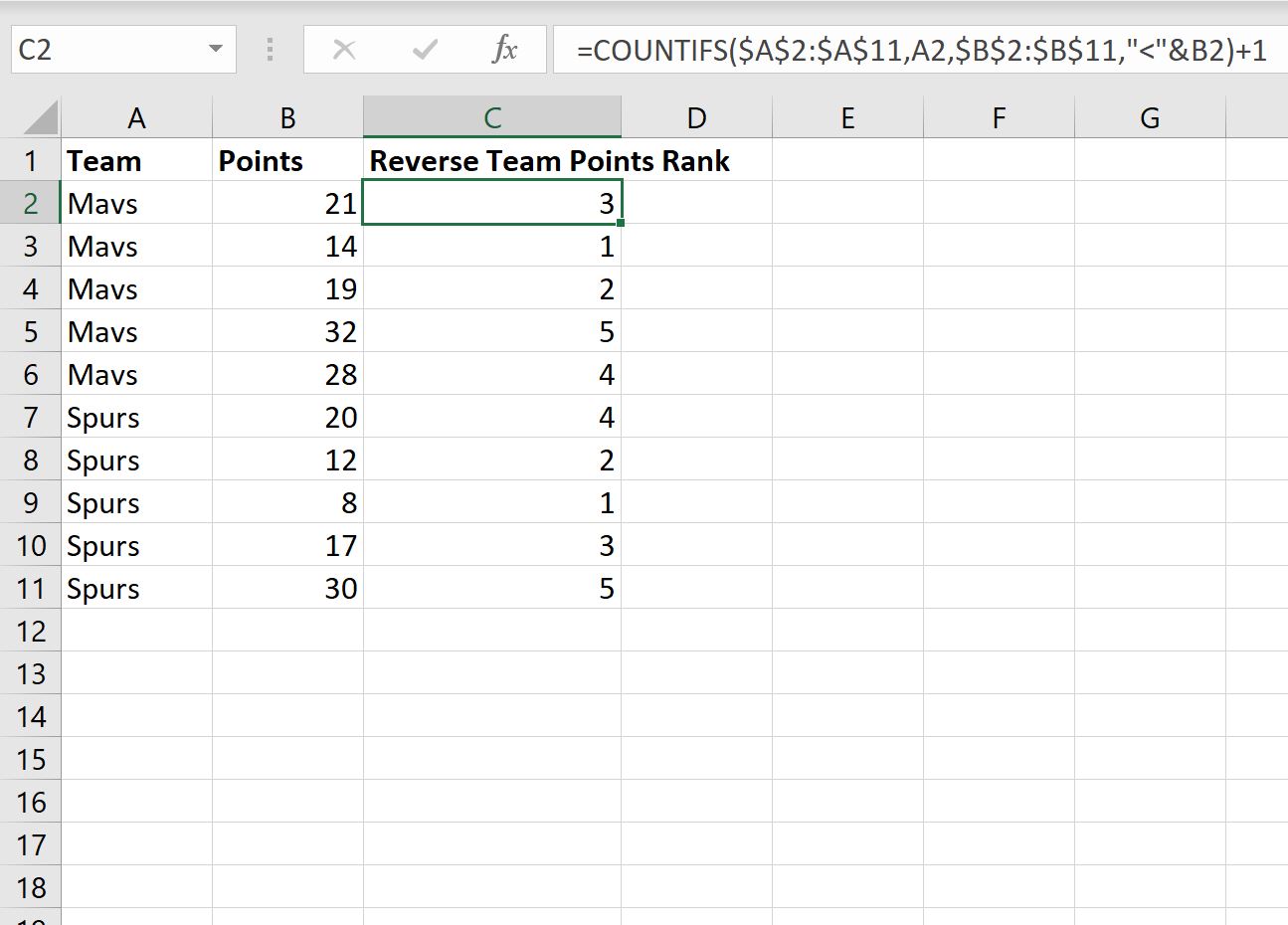
Ось як інтерпретувати результат:
- Перший гравець набрав 3-й найнижчий бал серед усіх гравців команди Mavs.
- Другий гравець набрав найнижче перше очко серед усіх гравців команди Mavs.
І так далі.
За цією формулою гравець з найменшою кількістю балів у кожній команді отримує ранг 1.
Додаткові ресурси
У наступних посібниках пояснюється, як виконувати інші типові завдання в Excel:
Як обчислити процентиль рангу в Excel
Як сортувати значення за групами в Excel
Як класифікувати елементи за кількома критеріями в Excel